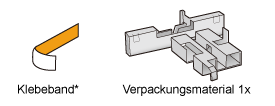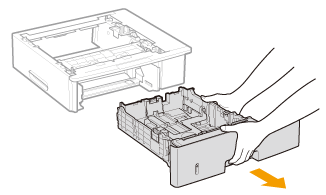Installieren des Papiereinzugs
Wenn Sie neben dem mitgelieferten Mehrzweck-Papierfach und der mitgelieferten Papierkassette den optionalen Papiereinzug installieren, kann der Drucker bis zu 1.600 Blatt Papier automatisch fortlaufend einziehen.
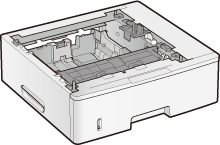 |
|
Papiereinzugseinheit PF-45
|
<Wenn der Drucker bereits installiert ist>Wenn Sie den Papiereinzug am Drucker anbringen, nachdem Sie den Drucker installiert haben, versetzen Sie den Drucker vorübergehend an einen geeigneten Ort.
 "Umstellen des Druckers" "Umstellen des Druckers"Nähere Informationen zu den Vorsichtsmaßnahmen beim Installieren des Papiereinzugs finden Sie im Abschnitt "Achtung (Druckerinstallation)".
|
Entfernen Sie bei der folgenden Vorgehensweise ggf. alle orangefarbenen Bänder, die am Papiereinzug angebracht sind.
1
Nehmen Sie den Papiereinzug aus dem Karton.
2
Ziehen Sie die Papierkassette aus dem Papiereinzug heraus.
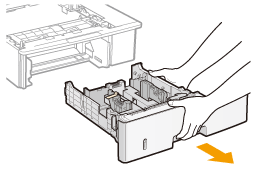
3
Entfernen Sie das Verpackungsmaterial wie in der Abbildung dargestellt.
|
(1)
|
Entfernen Sie das Band, und falten Sie die Vorsprünge des Verpackungsmaterials auf jeder Seite.
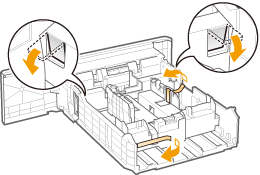 |
|
(2)
|
Halten Sie die Verriegelungsfreigabehebel (A), und schieben Sie dabei die Papierführungen in Pfeilrichtung.
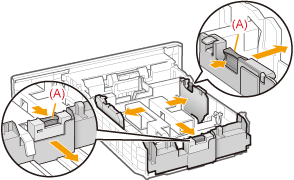 |
|
(3)
|
Entfernen Sie das Verpackungsmaterial.
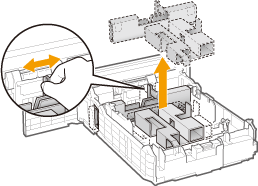 |
|
Überprüfen Sie Folgendes!
|
|||||||||
Überprüfen, ob das Verpackungsmaterial entfernt wurdeVergewissern Sie sich, dass das folgende Verpackungsmaterial vollständig entfernt ist.
|
4
Tragen Sie den Papiereinzug zum Installationsort.
Fassen Sie beim Tragen des Papiereinzugs die Transportgriffe an beiden Seiten mit beiden Händen.
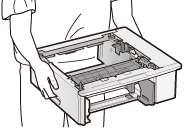
Falls Sie die beiden Papiereinzüge installieren möchten
Platzieren Sie den anderen Papiereinzug vorsichtig an dem bereits installierten.
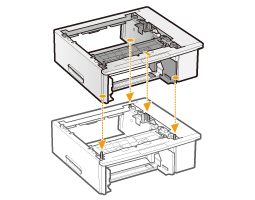
Richten Sie zudem die Positionierungsstifte (A) und den Anschluss (B) aus, wenn Sie den anderen Papiereinzug platzieren.
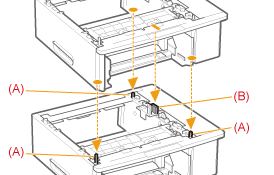
5
Ziehen Sie die Papierkassette des Druckers heraus.
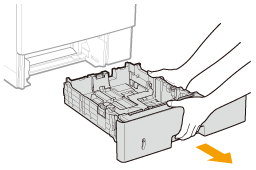
6
Tragen Sie die Druckereinheit zum Installationsort.
Nachdem Sie sich vergewissert haben, dass die Abdeckungen und Fächer geschlossen sind, tragen Sie den Drucker, indem Sie ihn an den Transportgriffen an der
Vorderseite halten.
Vorderseite halten.
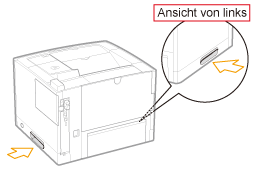
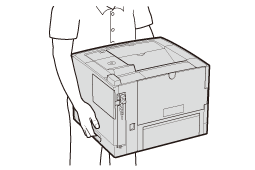
7
Setzen Sie den Drucker vorsichtig auf dem Papiereinzug ab, sodass jede Seite des Druckers mit der entsprechenden Seite des Papiereinzugs bündig ist.
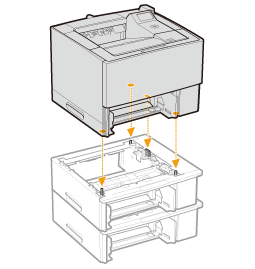
Richten Sie zudem die Positionierungsstifte (A) und den Anschluss (B) aus, wenn Sie den Drucker absetzen.
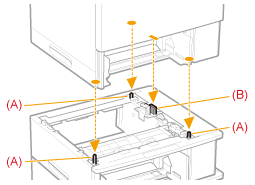
8
Setzen Sie die Papierkassette in den Drucker und Papiereinzug ein.
Drücken Sie sie fest in den Drucker und den Papiereinzug.
|
Führen Sie als nächstes die folgenden Maßnahmen durch.
Wenn Sie die ROM-Module installieren möchten, folgen Sie der Vorgehensweise unter "Installieren des ROM-Moduls" ab Schritt 2.
Wenn Sie die SD-Karte installieren möchten, folgen Sie der Vorgehensweise unter "Installieren der SD-Karte" ab Schritt 2.
|
Einstellen der Papiereinzugsinformationen
Stellen Sie nach der Installation des Papiereinzugs die Papiereinzugsinformationen ein.
 |
Die Bedienungsweise für Windows wird hier erklärt. Wenn Sie Macintosh benutzen, lesen Sie bitte im "Online-Handbuch" nach.
|
1
Öffnen Sie den Druckerordner.
2
Rechtsklicken Sie auf das Symbol für diesen Drucker, und wählen Sie dann aus dem Kontextmenü die Option [Druckereigenschaften] oder [Eigenschaften] aus.
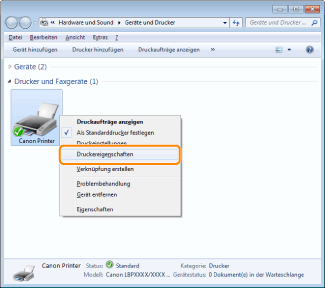
3
Abrufen der Papiereinzugsinformationen.
|
(1)
|
Rufen Sie die Registerkarte [Geräteeinstellungen] auf.
|
|
(2)
|
Klicken Sie auf [Gerätestatus abfragen].
|
 → → |
Die Papiereinzugsinformationen werden automatisch abgerufen.
|
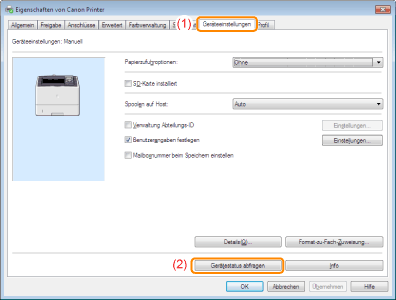
|
HINWEIS
|
Wenn die Papiereinzugsinformationen nicht automatisch abgerufen werden könnenWählen Sie die an Ihrem Drucker unter [Papierzufuhroptionen] installierten Papierzufuhroptionen.
|